目录
一、安装包链接
二、安装详细步骤
链接: https://pan.baidu.com/s/1QbUUYMOMIV2oeIKHWP1SpA?pwd=xftx
提取码:xftx
1.安装Wireshark和WinPcap
找到Wireshark安装包所在文件夹,双击它,按照以下步骤安装。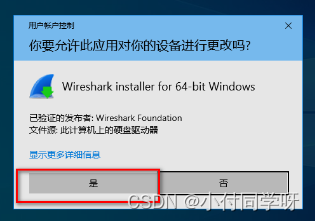
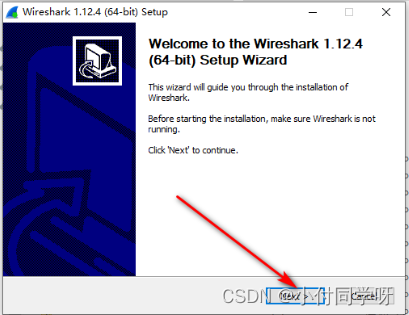
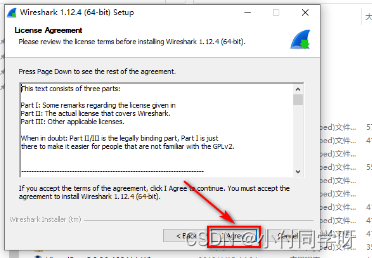

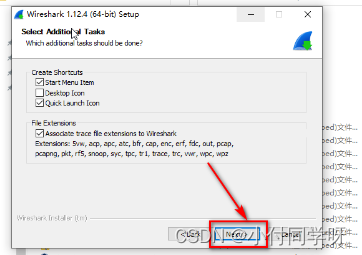
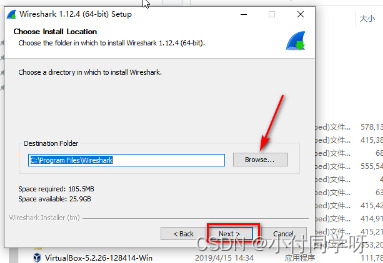

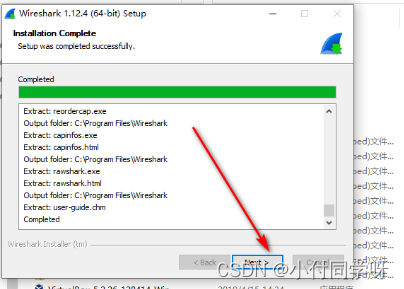
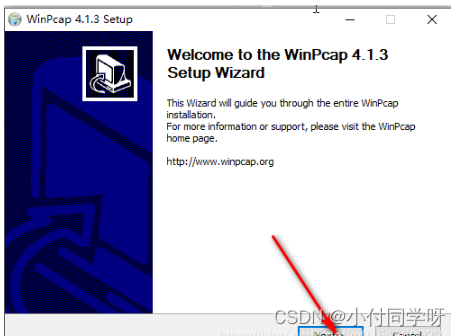
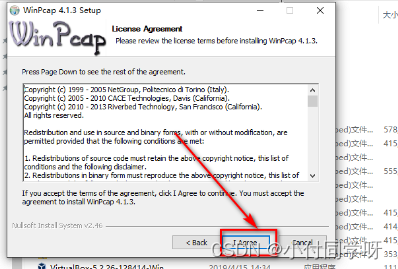
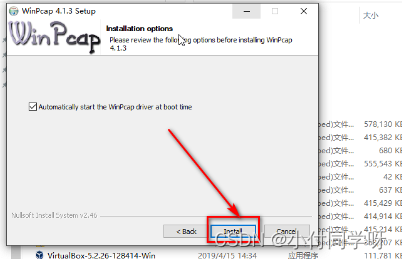
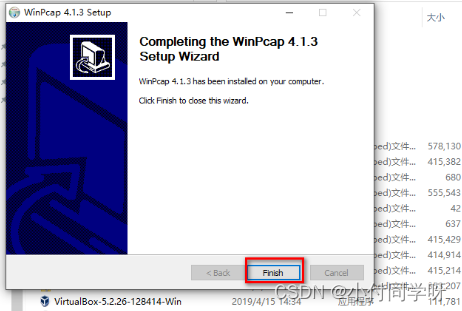
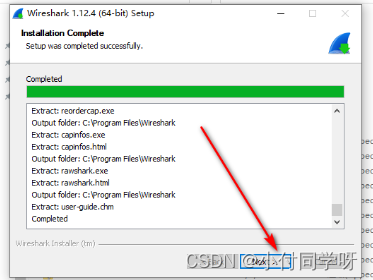
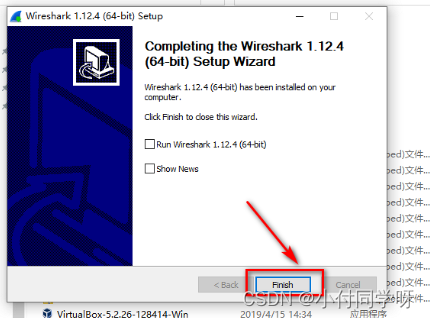
2.安装Oracle VM VirtualBox
找到Oracle VM VirtualBox安装包所在文件夹,双击它,按照以下步骤安装。
注:可自定义安装路径,但不要出现中文路径。
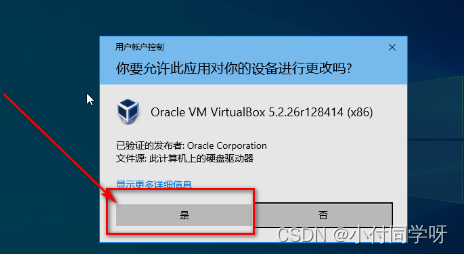
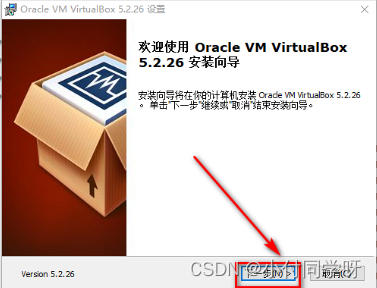
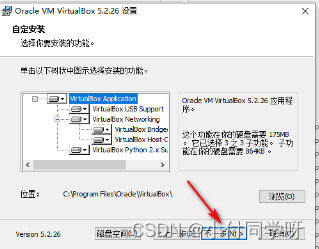
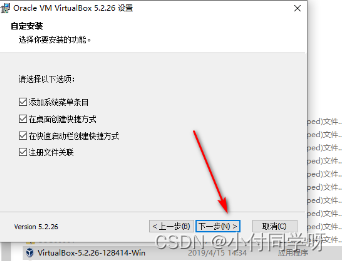
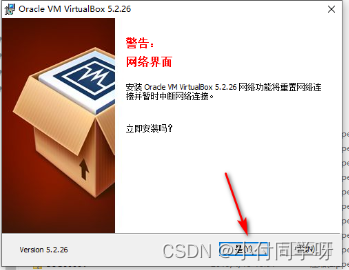
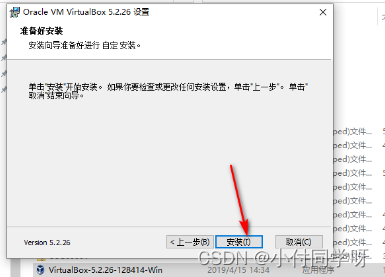
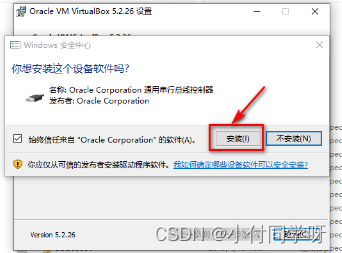
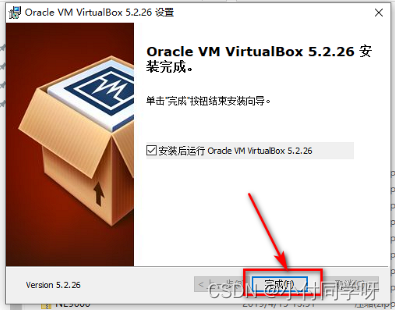
3.安装ensp
找到ensp安装包所在文件夹,双击它,按照以下步骤安装。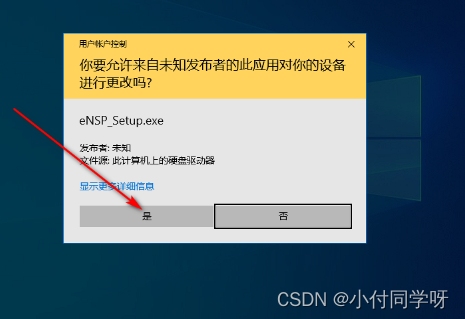
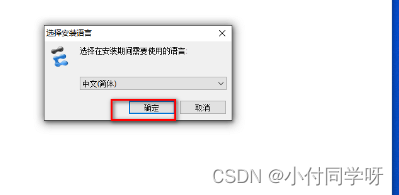

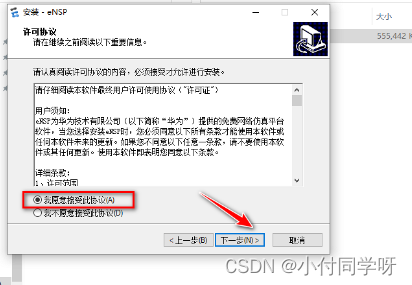
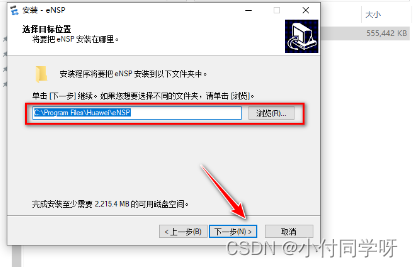
注:此处的路径也需要全是英文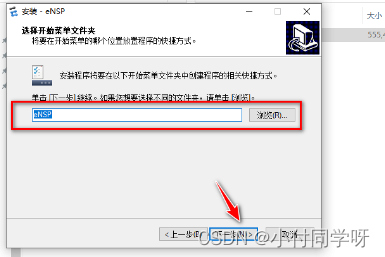
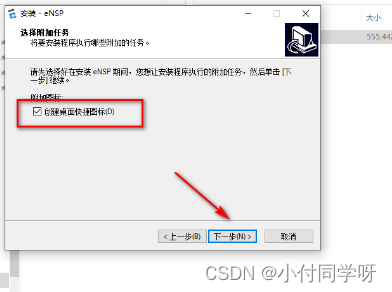
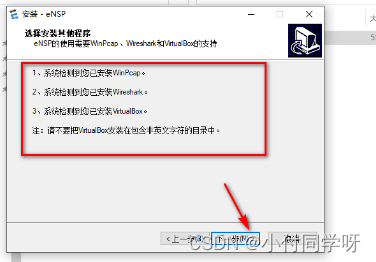
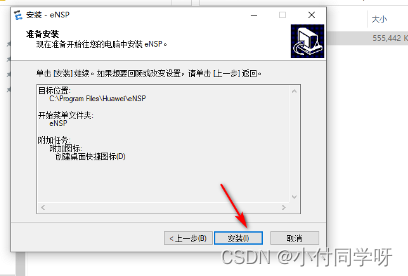
安装完成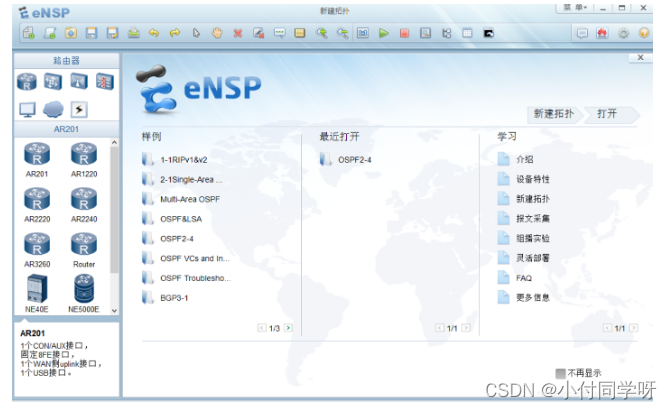
三、安装后注册
1.以管理员身份运行VirtualBox, 删除所有虚拟机。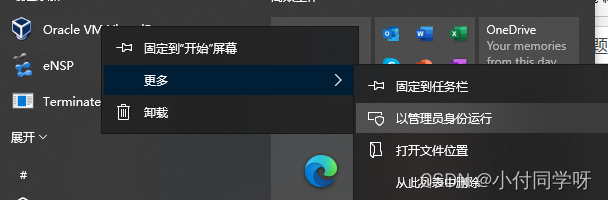
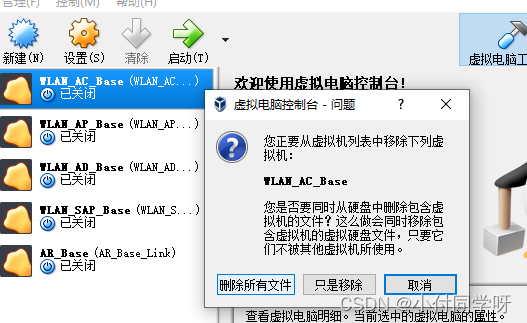
2.打开ensp,菜单,工具、注册设备,勾选所有进行注册。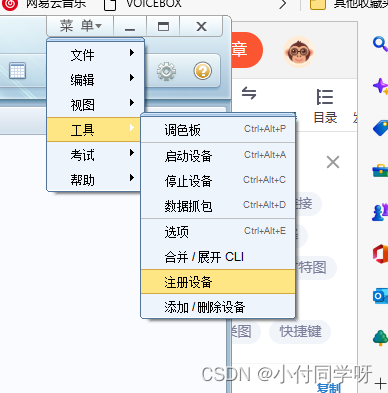
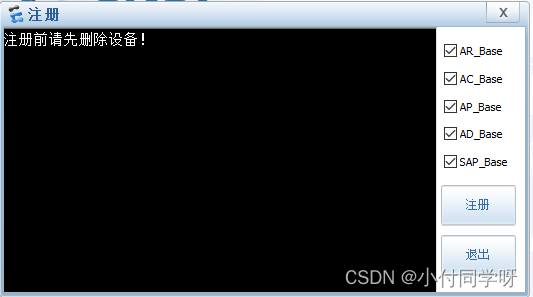
注册成功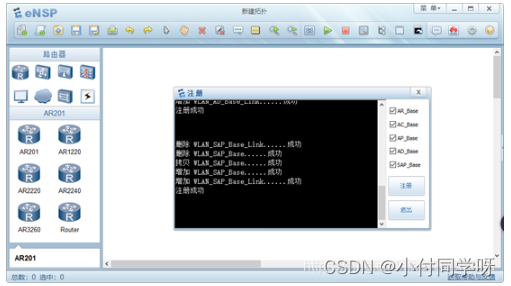
四、启动路由器出现40错误怎么解决


点击红色部分的解决方法(启动设备失败了,戳这里看看)
如果按照教程还是启动失败,查看是否安装了其它虚拟机软件,诸如Hyper-V、Vmware、手机模拟器等等,如果有最好能卸掉。
由于本机有Hyper-v,所以按照以下步骤关闭了Hyper-v之后,再重装了VirtualBox后就启动成功了。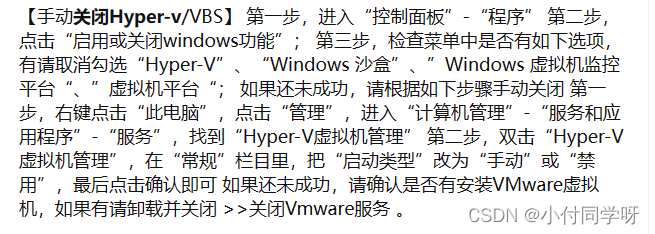
版权归原作者 小付同学呀 所有, 如有侵权,请联系我们删除。